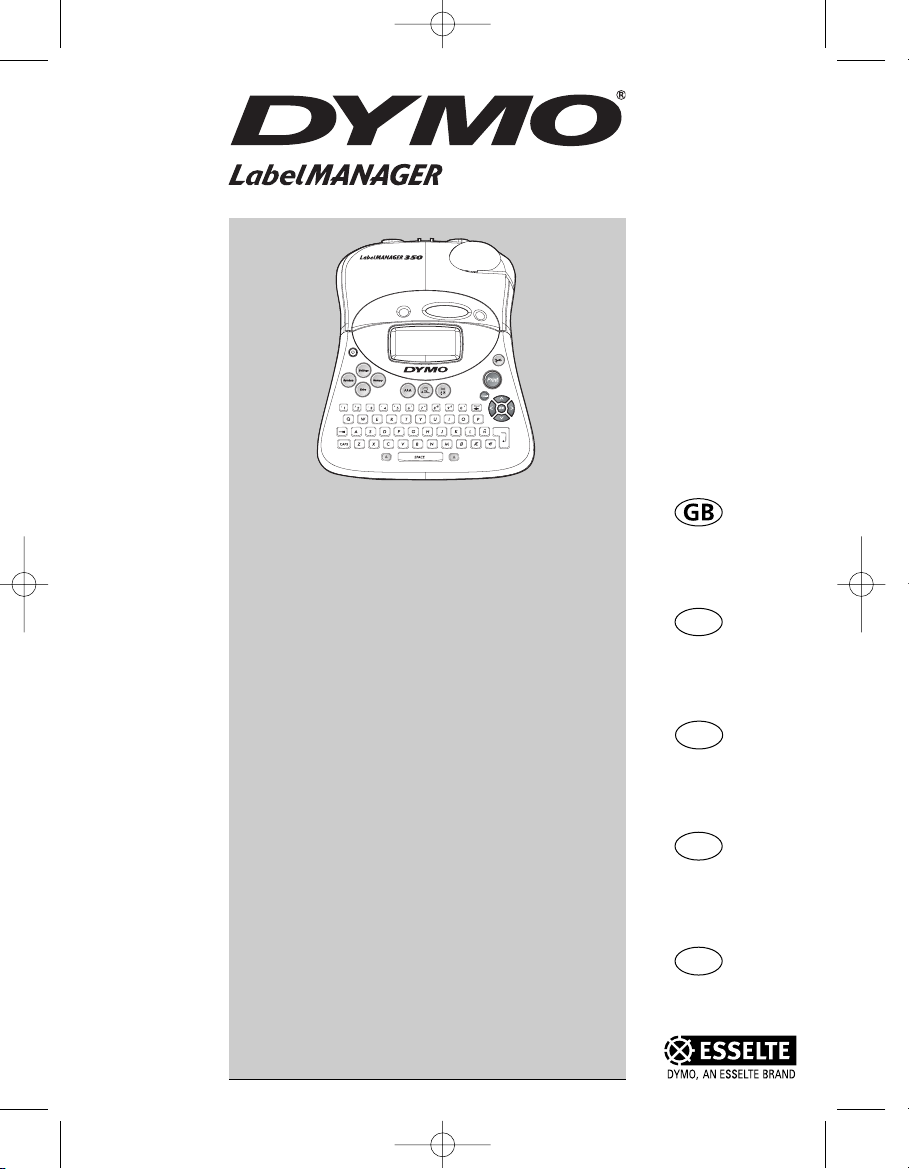
Electronic
Labelmaker
User Guide
Elektronisk
märkmaskin
Handbok
Elektronisk
Tekstmaskin
Brukerveiledning
Elektronisk
Tekstmaskine
Brugsanvisning
Sähköinen
tarrakirjoitin
Käyttöohje
www.dymo.com
Page 3
350
Side 15
Side 27
Sida 39
Sivu 51
S
N
DK
FIN
LM350 NEU.qxd 07-11-2003 15:19 Pagina 1
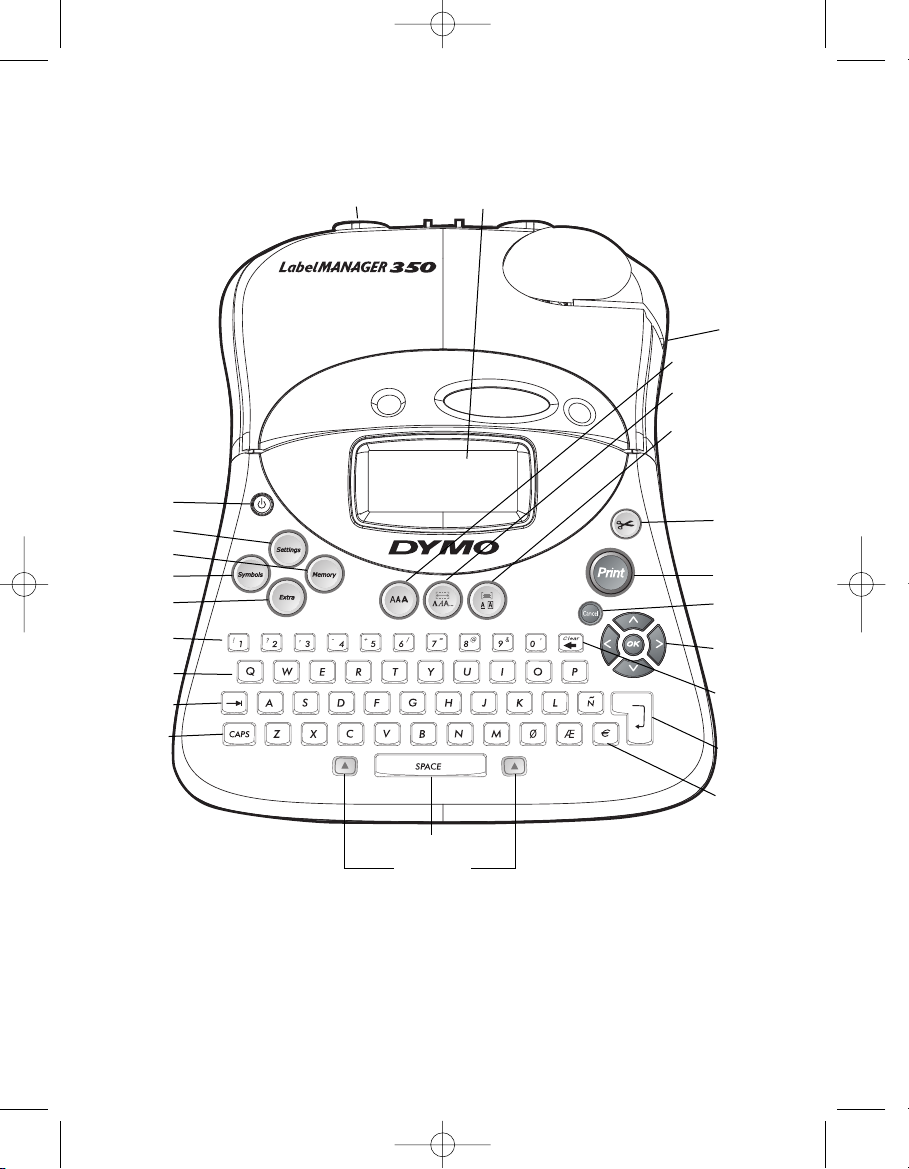
38
Tænd/Sluk
Indstillinger
Hukommelse
Symboler
Ekstra-tast
Nummer
taster
Alfabetiske
taster
Tabulatortast
Store
bogstaver
Kniv
Print
Fortryd
Piletaster
med OK-tast
Returtast/
Slet
Tilbagetast/
OK-tast
Valuta knap
Tapeudgang
Skrifttype
Font/Fastsat længdetast
Rammer-understregning/Justerings-tast
Adapterstik Display
Mellemrumstangent
Shift-taster
Figur 1 LabelMANAGER 350 Elektronisk etiketmaskine
LM350 NEU.qxd 07-11-2003 15:19 Pagina 38
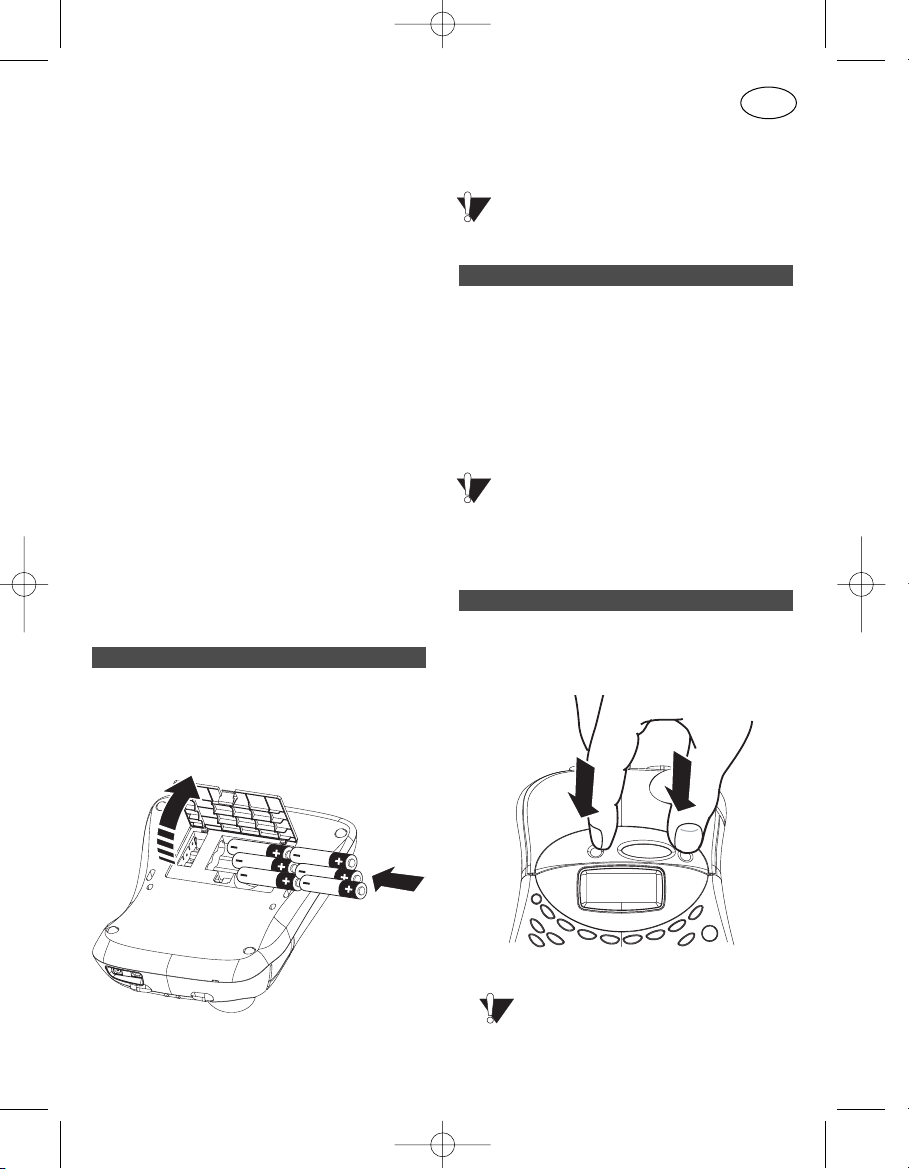
Om LabelMANAGER 350
Elektronisk etiketmaskine
Med LabelMANAGER® 350 elektronisk
etiketmaskine kan du lave en lang række
forskellige selvklæbende etiketter i høj kvalitet.
Du har mulighed for at udskrive etiketter i
mange forskellige størrelser og skrifttyper.
Etiketmaskinen bruger D1-tapekasetter i
bredderne 6mm, 9 mm eller 12 mm eller
19 mm. Disse tapekassetter fås i et stort
udvalg af farver.
Se www.dymo.dk vedrørende information om
køb af tape og tilbehør til din etiketmaskine.
Garantiregistrering
Udfyld venligst garantiregistreringskortet og
returner det til den relevante kundeserviceadresse inden syv dage. Se Garantihæftet for
yderligere information.
Kom i gang
Følg instruktionerne i dette afsnit for at komme
i gang og udskrive din første etiket.
Maskinen bruger 6 stk. AA-batterier.
Sådan sættes batterierne i maskinen
1. Fjern låget til batterirummet.
Se Figur 2.
Figur 2
2. Sæt batterierne i maskinen,
så de passer med polangivelserne
(+ og –).
3. Luk lågen til batterirummet.
Fjern batterierne, hvis maskinen ikke skal
bruges gennem længere tid.
Når adapteren tilsluttes etiketmaskinen,
stoppes strømtilførslen fra batterierne.
Sådan tilsluttes adapteren
1. Tilslut adapteren til stikket øverst på
maskinens venstre side.
2. Tilslut derefter den anden ende af adapteren
til en stikkontakt.
Sørg for at tage adapterstikket ud af
etiketmaskinen, før strømforsyningen fra
stikkontakten afbrydes, da de seneste
indstillinger i hukommelsen ellers vil gå tabt.
Sådan sættes tapekassetten i maskinen
1. Tryk på låsen, og åbn lågen til
kassetterummet. Se Figur 3
Figur 3
Fjern beskyttelsespappet mellem
printhovedet og rullen. Se Figur 4.
Isætning af tapekassette
Tilslutning af AC-adapteren
Isætning af batterier
39
DK
LM350 NEU.qxd 07-11-2003 15:19 Pagina 39
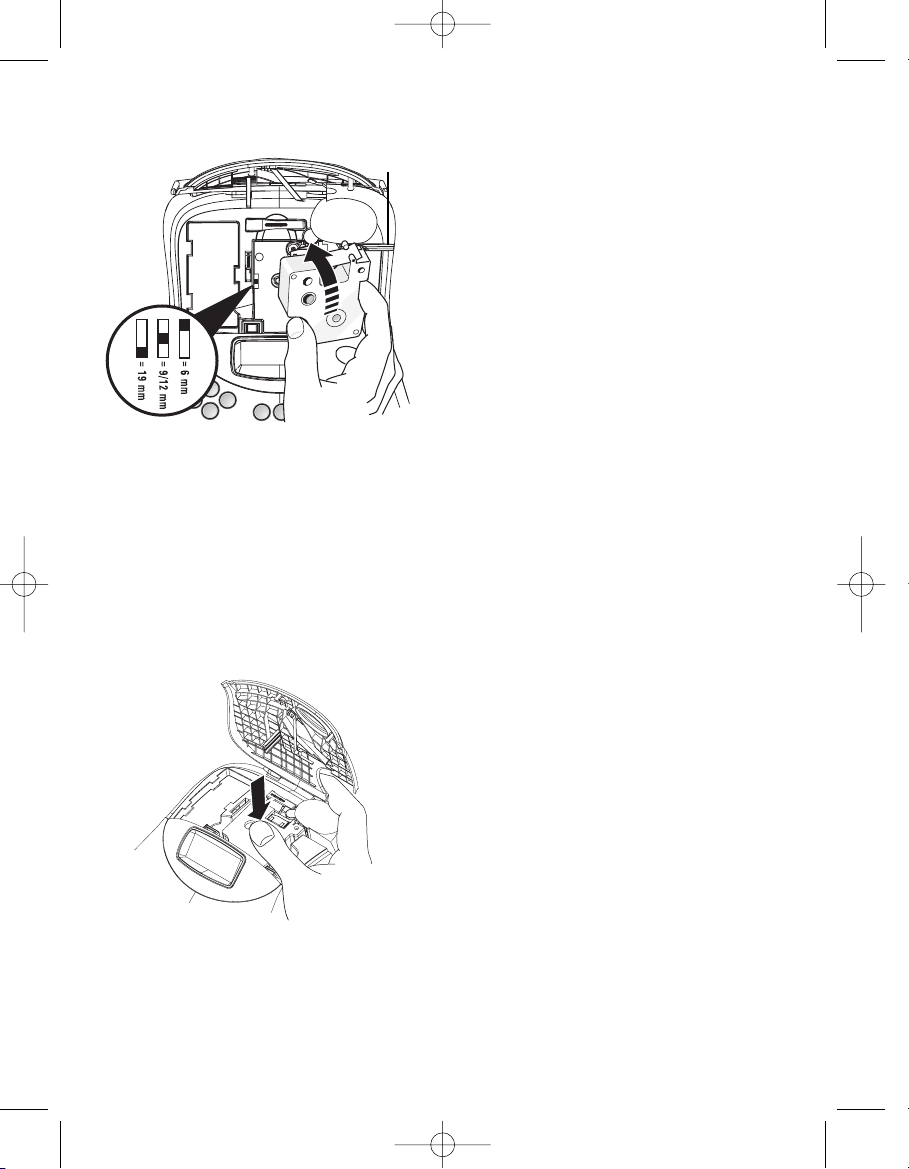
2. Indstil kassettesporet til den størrelse
tapekassette, du indsætter i maskinen.
Se Figur 4.
Figur 4
Hakket i kassetten passer hen over sporet,
når indstillingen er korrekt.
3. Sørg for, at tape og farvebånd er strammet
op i kassetten, og at tapen passerer korrekt
gennem tapestyret. Om nødvendigt drejes
spolen med uret for at stramme
farvebåndet.
4. Isæt tape og farvebånd positioneret som
vist mellem printhovedet og rullen.
Se Figur 4.
Figur 5
5. Tryk hårdt, indtil kassetten glider på plads
med et klik.
6. Luk låget til batterirummet.
Indstillinger
Valg af sprog
Du kan mellem et antal forskellige sprog.
Sådan vælges sprog
1. Tryk på ON/OFF-tasten.
2. Tryk Settings.
3. Brug piletasterne til at vælge Indstil sprog
og tryk OK.
4. Brug piletasterne Op og Ned til at rykke
frem til det sprog, du ønsker, og tryk OK.
Valg af måleenhed
Du kan vælge at få mål vist i inches eller
millimeter.
Sådan indstilles måleenheden
1. Tryk Settings.
2. Brug piletasterne Op og Ned til at vælge
Indstil enhed og tryk OK.
3. Brug piletasterne Op og Ned til at skifte
mellem inches og millimeter og tryk OK.
Nu er du klar til at udskrive din første etiket !
Udskriv din første etiket
Sådan udskrives en etiket
1. Tryk på ON/OFF-tasten.
2. Indskriv en simpel tekst til etiketten.
3. Tryk på Print-tasten for at udskrive
etiketten, og klip den af rullen.
Tillykke! Du har netop udskrevet din første
etiket. Læs videre i denne manual, og lær mere
om de forskellige muligheder for at ændre
skriftstørrelse, skrifttype og formatering.
Lær din etiketmaskine at kende
De følgende afsnit beskriver detaljeret hver
enkelt funktion. Gør dig bekendt med
placeringen af funktionen og funktionstasterne
på maskinen. Se Figur 1, side 2.
CLICK !
40
Fjern pap
Kassettespor
LM350 NEU.qxd 07-11-2003 15:19 Pagina 40
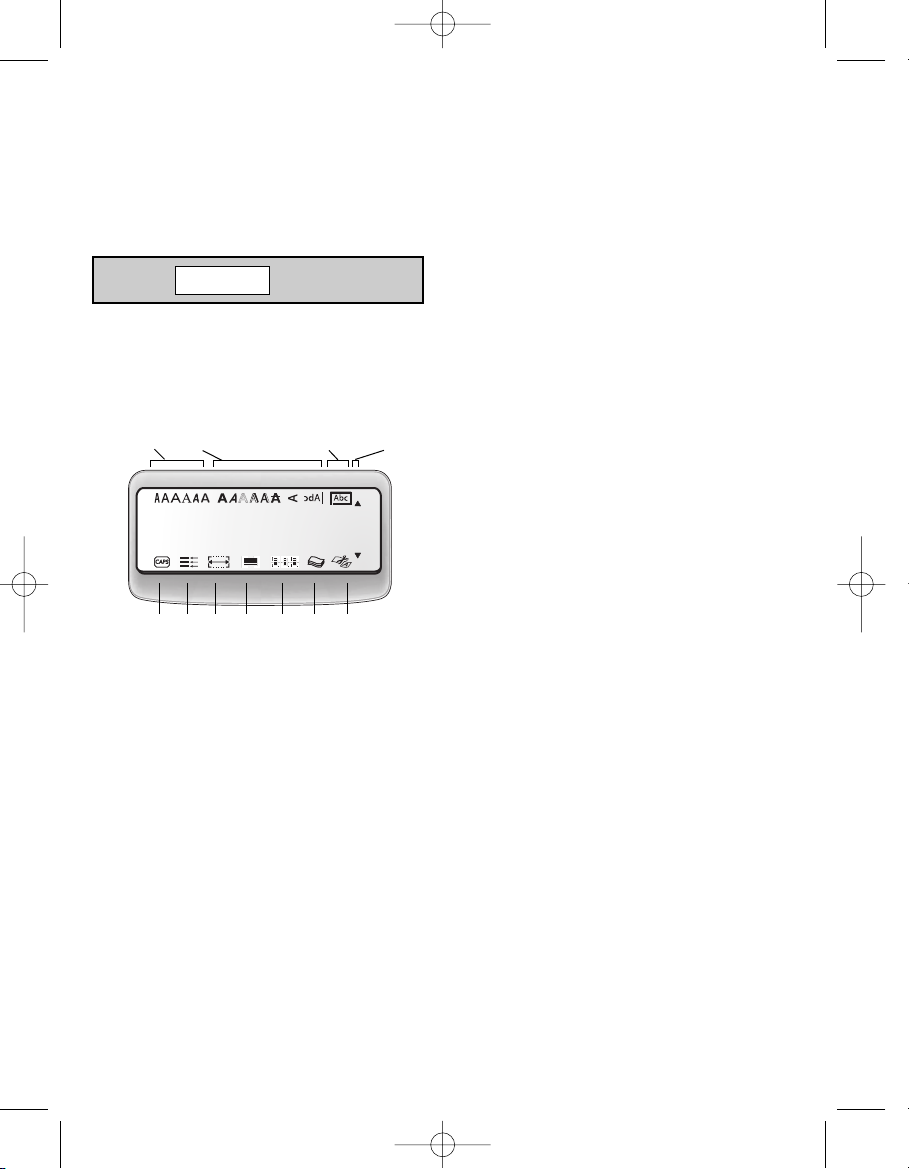
Displayet
LCD-displayet viser en række på seksten tegn.
Men du kan indtaste op til 99 tegn/mellemrum.
Displayet svarer til et vindue, som kører hen
over teksten (Se Figur 6.) Antallet af viste tegn
i displayet kan variere på grund af proportionale mellemrum.
Figur 6
Herudover vises funktionsindikatorer i
displayet, der angiver, hvilke funktioner, der er
valgt. Se Figur 7.
Figur 7
On/Off
Maskinen tændes og slukkes på On/Off-
knappen. Hvis der ikke tastes noget, slukker
maskinen automatisk efter to minutter.
Den sidste etiket gemmes i hukommelsen og
vises i displayet, når maskinen tændes igen.
De sidst valgte indstillinger genskabes også.
Store og små bogstaver
Med CAPS-tasten slår man store bogstaver til
og fra. Når CAPS-funktionen er aktiveret, vil
indikatoren CAPS lyse i displayet og de
bogstaver, du skriver, vil blive skrevet med
store bogstaver (versaler). Når CAPSfunktionen er slået fra, vil alle bogstaver blive
skrevet med småt.
Shift
Når Shift-tasten kombineres med en alfabetisk
tast, vil bogstavet blive skrevet med stort.
Når Shift-tasten kombineres med et tal eller en
funktionstast, vælges den anden funktion, der
er vist på tasten. For eksempel, når der trykkes
på Backspace/Tilbage-tasten, vil tegnet til
venstre for cursoren blive slettet; men når
Shift-Backspace/Tilbage-tasterne holdes nede
samtidig, vil hele teksten blive slettet, og
displayet er klar til, at du kan indskrive en ny
etikettekst.
Mellemrumstast
Med Mellemrumstastens indsættes et
mellemrum i teksten.
Backspace/Tilbage
Backspace/Tilbage sletter tegnet til venstre for
cursoren. Shift-Backspace/Tilbage sletter hele
etiketteksten og formateringen.
Cancel/Fortryd
Når der tastes Cancel/Fortryd, forlader man en
menu uden at have foretaget et valg, eller man
fortryder en handling.
Navigationstasterne
Du kan gennemse og redigere din etiket ved
hjælp af venstre- og højre-piletasterne.
Du kan navigere gennem de forskellige valg i
menuerne ved hjælp af op- og ned-piletasterne.
Derefter tastes OK for at foretage det
pågældende valg.
Den hurtige ræv hopper over den dovne hund
41
Font Skrifttype Ramme/understregning rullepanel
Store bogstaver slået til
Flere linjer
Fastsat længde
Juster
Blandede formater
Antal kopier
Automatisk
afskæring af etiket
LM350 NEU.qxd 07-11-2003 15:19 Pagina 41
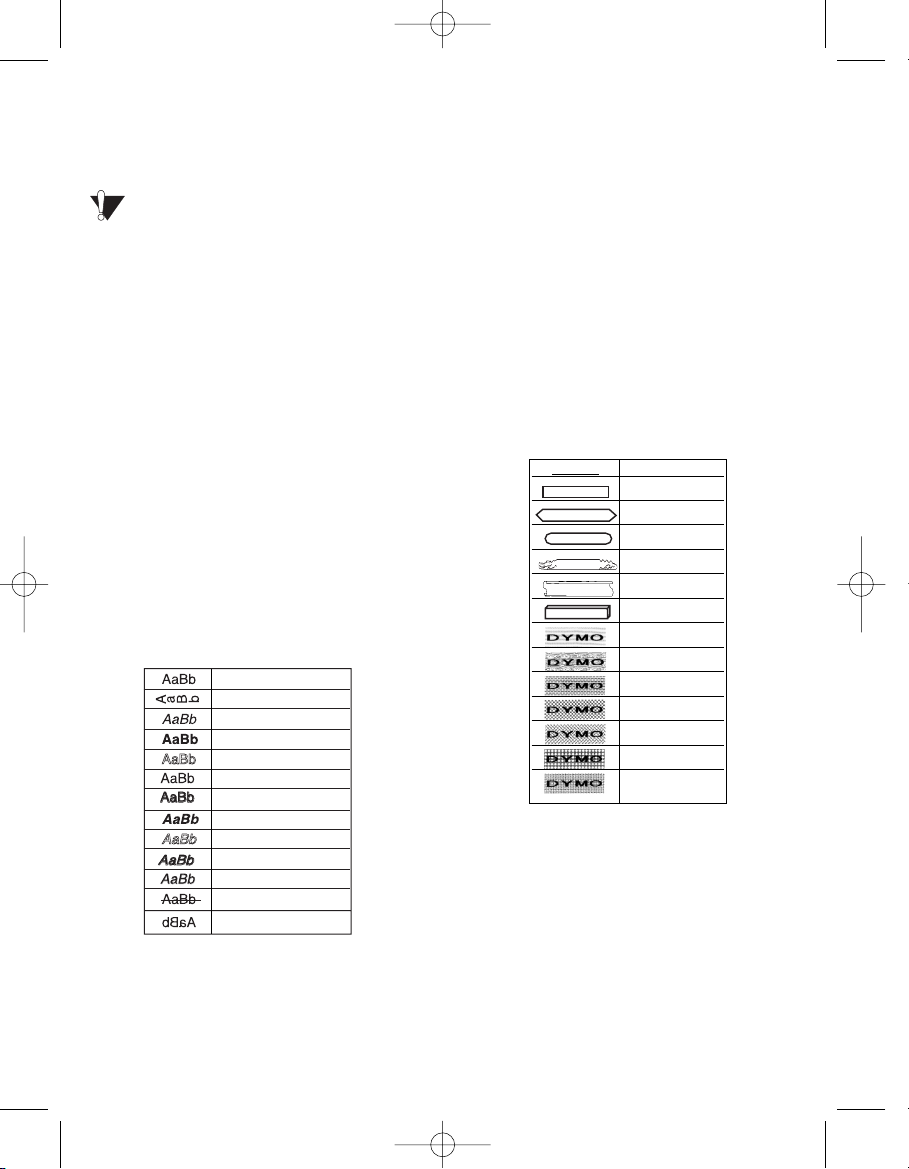
Formatering af etiketter
Der findes en række forskellige
formateringsmuligheder, der vil fremhæve
udseendet på dine etiketter.
Maskinen husker det senest foretagne
valg, så hver gang du går ind i en af menuerne
beskrevet i dette afsnit, vil maskinens position
være på det sidst valgte i den pågældende
menu.
Ændring af skriftstørrelse
Der er seks skriftstørrelser at vælge mellem:
Arial Narrow, Arial Normal, Arial Wide, Times
New Roman, One Stroke og Frankfurter. Når du
specificerer en skriftstørrelse, vil alle tegn på
den aktuelle side få den størrelse.
Sådan indstilles skriftstørrelsen
1. Tryk på Font-tasten.
2. Ryk til den ønskede skriftstørrelse ved
hjælp af piletasterne, og tryk OK.
Tilføjelse af typografi
Du kan vælge mellem 13 forskellige skrifttyper
til dine etiketter:
Figur 8
Det er kun muligt an anvende en skrifttype ad
gangen. Skrifttyper kan bruges til
alfanumeriske tegn og symboler. Se “Indsæt
symbol” for yderligere information om
udskrivning af symboler.
Sådan indstilles skrifttypen
1. Tryk på Style-tasten.
2. Ryk til den ønskede skrifttype ved hjælp af
piletasterne, og tryk derefter OK.
Indramning af tekst
Du kan yderligere fremhæve teksten ved at
vælge at indsætte en ramme rundt om teksten
eller ved at tilføje en understregning eller en
baggrund. En etikettekst kan understreges eller
indrammes i en kasse eller med en baggrund,
men understregning og indramning/baggrund
kan ikke vælges samtidig.
Valgmulighederne er vist i figur 9.
Figur 9
Sådan indstilles ramme-funktionen
1. Tryk på Box/Align(Ramme/Juster)-tasten.
2. Brug piletasterne til at rykke frem til den
ønskede ramme, og tast derefter OK.
På etiketter med to linier vil begge linier blive
understreget, men når der er valgt ramme, vil
begge linier være omsluttet af en enkelt
ramme.
DYMO
DYMO
DYMO
DYMO
DYMO
DYMO
DYMO Understregning
Ramme 1
Ramme 2
Ramme 3
Ramme 4
Ramme 5
Ramme 6
Mønster 1
Mønster 2
Mønster 3
Mønster 4
Mønster 5
Mønster 6
Mønster 7
42
Normal
Lodret
Kursiv
Fed
Outline
Skygge
3D
Kursiv + fed
Kursiv + outline
Kursiv + 3D
Kursiv + Skygge
Gennemstreget
Spejl
LM350 NEU.qxd 07-11-2003 15:19 Pagina 42
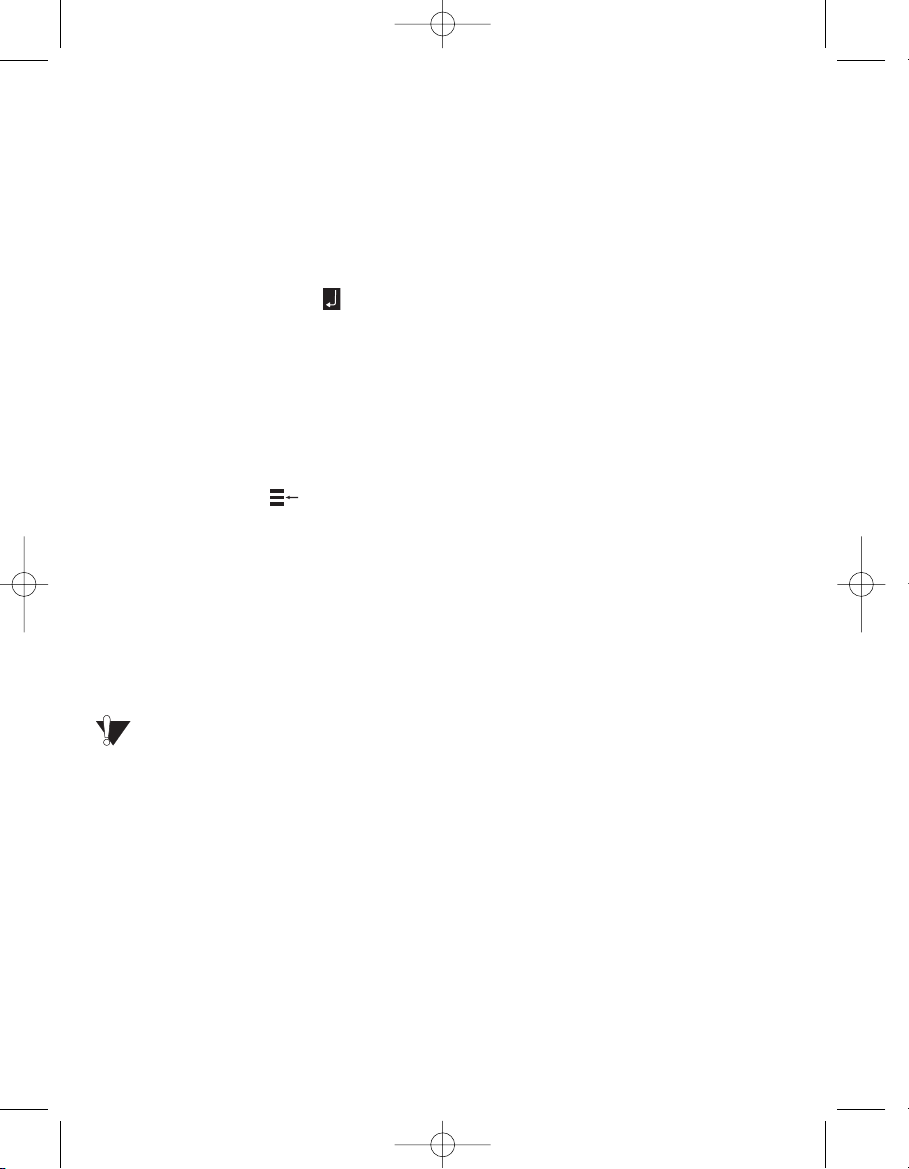
Etiketter med flere linier
Antallet af linier, du kan udskrive, afhænger af
den anvendte tapestørrelse:
• Maksimalt tre linier på 19 mm-etiketter
• Maksimalt to linier på 9 mm og 12 mmetiketter
• Maksimalt en linie på 6 mm-etiketter.
Sådan laver du en etiket med flere linier
1. Indskriv teksten til første linie, og tast
Retur.Et “ny linie”-tegn vises i
slutningen af den første linie
i displayet, men vil ikke blive udskrevet på
etiketten.
2. Indskriv teksten til anden linie.
Displayet viser den linie, du aktuelt skriver i.
I nedenstående eksempel vises, at den anden
linie er den aktuelle linie på etiketten.
Du kan ved hjælp af piletasterne rykke fra en
linie til en anden.
Brug af blandede formater
Det er muligt at arbejde med forskellige fonte og
formater i en etikettekst ved at inddele etiketten i
tekstblokke eller tekstsider. Hver side adskilles
med et sideskift. Antallet af linier, der kan
skrives på etiketten, afhænger af tapebredden.
Du kan indsætte to sideskift på en etiket.
Justering, understregning, rammetyper og
baggrundsmønstre kan ikke kombineres på en
etiket. Disse er ens for hele etiketten.
Sådan indsættes et sideskift
1. Indskriv og formater tekst til den første side
i etiketten.
2. Tryk Extra.
2. Ved hjælp af piletasterne vælges Insert
Format Break, og derefter trykkes OK.
3. Fortsæt med at indskrive og formatere
teksten til den næste side af etiketten.
Brug af tabulatorstop
Det er muligt at indsætte tabulatorstop i en
etiket, så teksten kan justeres på etiketter med
flere linier. Tabulatorstop er venstrestillet, og
det forvalgte interval er 50 mm.
Sådan ændres det forvalgte tabulatorinterval
1. Tryk Settings/Indstillinger.
2. Ved hjælp af piletasterne vælges Set Tab
Length, og derefter trykkes OK.
3. Brug op og ned-piletasterne til at forhøje
eller reducere tabulatorafstanden, og tryk
derefter OK.
Sådan indsættes et tabulatorstop
1. Indskriv din tekst.
2. Tryk på Ta b-tasten, og fortsæt med at
indskrive tekst.
43
LM350 NEU.qxd 07-11-2003 15:19 Pagina 43

Brug af symboler og specielle tegn
Symboler og andre specielle tegn kan
indsættes i etiketterne.
Indsættes symbol
Din etiketmaskine understøtter det udvidede
tegnsæt, som vist nedenfor.
Figur 10
Sådan indsættes et symbol
1. Tryk Symbol. Den første række af symboler,
der er vist i tabellen, fremkommer i
displayet.
2. Brug piletasterne til at rykke til det ønskede
symbol. Venstre- og højrepiletasterne
bevæger sig vandret hen over rækken af
symboler. Op- og nedpiletasterne bevæger
sig lodret hen over rækkerne af symboler.
Man kan også trykke på det bogstav, der
svarer til den ønskede række af symboler,
for at hoppe til den pågældende række.
3. Når du finder det ønskede symbol, trykker
du OK for at indsætte symbolet i din
etikettekst.
Indsættelse af internationale tegn
Etiketmaskinen understøtter det udvidede
latinske tegnsæt, ved brug af RACE-teknologi.
Race benyttes også til tastaturet på
mobiltelefoner – hvis du trykker på et bogstav
gentagne gange umiddelbart efter hinanden,
fremkommer forskellige variationer af det
pågældende bogstav.
For eksempel, hvis du gentagne gange trykker
på bogstavet a, vil du se aà á â ã ä å og så
videre, indtil alle de tilgængelige variationer er
vist. Rækkefølgen af tegnene afhænger af,
hvilket sprog, du har valgt.
Valutasymboler
Valutasymbol-tasten bruger også RACEteknologi til at bladre gennem et antal
valutasymboler:
ee
£ $ ¢ ¥
Rækkefølgen af disse symboler afhænger af
tastaturtypen og af det valgte sprog.
Udskrivningsmuligheder
Du kan udskrive flere kopier af den samme
etiket, udskrive etiketter med fortløbende
nummerering og etiketter med fastsat længde,
redigere tekst og format og justere
udskrivningskontrast
Udskrivning af flere kopier
44
Position i række
Række
LM350 NEU.qxd 07-11-2003 15:19 Pagina 44
Row Position in row
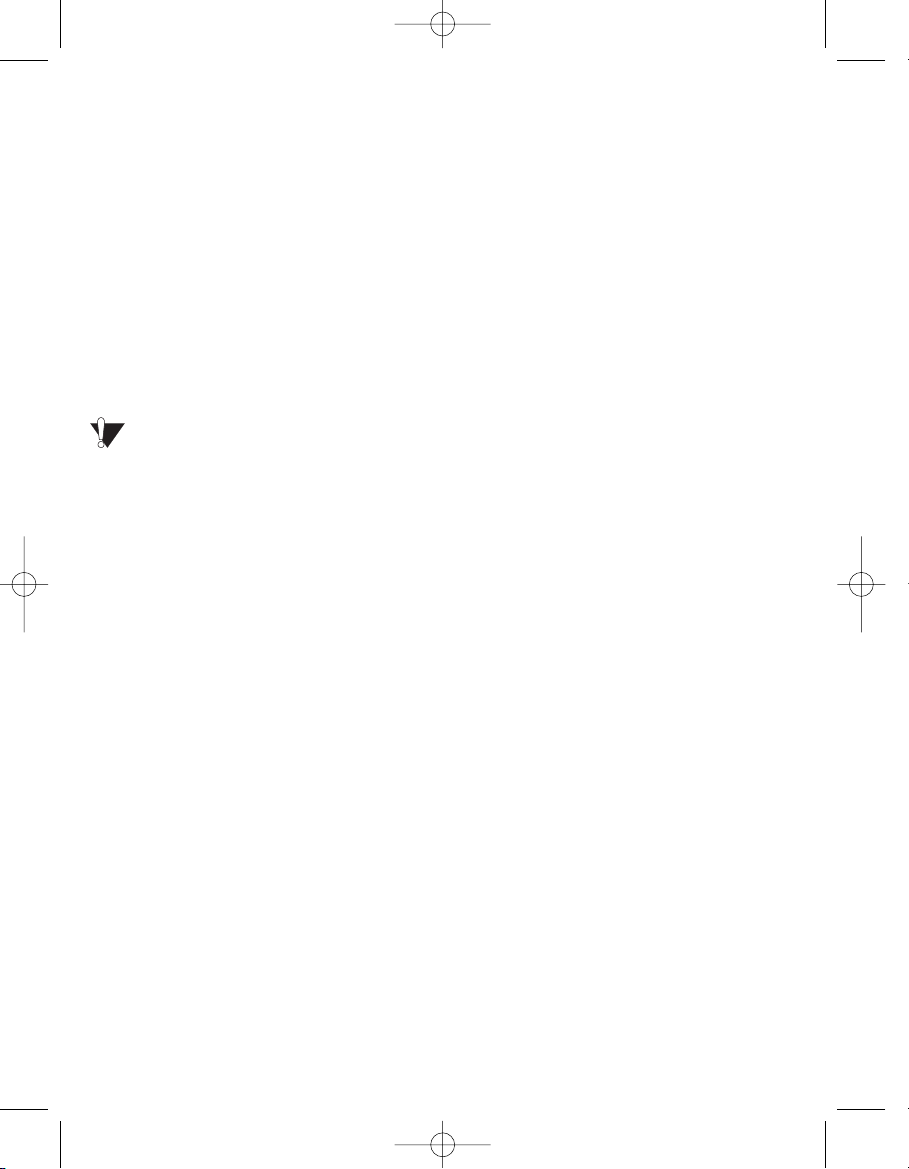
Du kan udskrive op til 16 kopier af en etiket i
én arbejdsgang. Når ”automatisk afsknæring”funktionen er slået fra, vil der blive udskrevet
en stiplet linie mellem hver etiket.
Sådan udskrives flere kopier af etiketten
1. Tryk Extra, og brug derefter piletasterne til
at indstille antallet af Copies/Kopier
2. Tryk på Op-pilen for at øge antallet af
kopier, der skal udskrives.
3. Tryk på Ned-pilen for at reducere antallet af
kopier, der begynder ved 16.
4. Tryk OK.
5. Tryk Print for at starte udskrivningen.
Der kan opstå en kort pause i
udskrivningen mellem hver etiket, hvis
formatet er meget sammensat.
Når udskrivningen er færdig, vil det forvalgte
antal kopier igen blive sat til 1.
Etiketter med fortløbende nummerering
Du kan udskrive en serie af etiketter, hvor det
sidste tal på etiketten stiger eller falder med et
tal ad gangen. Antallet af fortløbende
nummereret etiketter i serien afhænger af det
antal kopier, du har valgt at udskrive. Kun de
sidste tal, der kommer efter et hvilket som
helst bogstav, mellemrum eller punktum vil
blive serienummereret. For eksempel, abc-123
vil blive udskrevet som abc123, abc124,
abc125; (PLEASE NOTE HERE WAS A
MISTAKE IN THE ENGLISH TEXT – THE
NUMBERS WERE NOT INCREMENTAL – WE
HAVE CHANGED THIS) og123-998 vil blive
udskrevet som 123-998, 123-999, 123-1000,
osv.
Sådan laver du serienummererede etiketter
1. Indskriv teksten til din etiket.
2. Vælg det antal etiketter, der skal udskrives
som beskrevet under ”Udskrivning af flere
kopier”.
3. Tryk Extra.
4. Brug piletasterne til at vælge det interval,
som tallet på etiketten skal øges eller
reduceres med.Udskriv og tryk OK.
5. Tryk Print.
Indstilling af fastsat længde
Normalt bestemmes etikettens længde ud fra
længden på den tekst, der skrives på etiketten.
Du kan dog til et bestemt formål have brug for
en etiket med en fastsat længde, uanset
længden på teksten. Det er muligt at fastsætte
længden på en etiket til mellem 40mm og
400mm i intervaller af 2mm ad gangen.
Forvalget i maskinen er en fast etiketlængde
på 100mm.
Sådan fastsættes etiketlængden
1. Tryk Shift-Style/Fixed Length(Fastsat
længde).
2. Brug piletasterne til at vælge ON, og tryk OK.
3. Tryk på Op-pilen for at øge længden.
4. Tryk på Ned-pilen for at reducere længden.
5. Tryk OK for at indstille den fastsatte længde.
6. Når du har udskrevet etiketten, skal du
trykke Clear for at slå den fastsatte længde
fra, ellers vil alle dine efterfølgende etiketter
blive udskrevet med den fastsatte længde.
Se udskrift
Du kan se teksten eller formatet på etiketten,
før du udskriver den. En etiket med to linier
vises som en etiket med en enkelt linie.
To preview your label
1. Tryk Extra.
2. Brug Ned-piletasten til at vælge Print
Preview(Vis Udskrift), og tryk derefter OK.
3. Brug piletasterne til at vælge Text/Tekst eller
Format.
Hvis du vælger Text/Tekst, vil teksten til
etiketten køre hen over displayet. Hvis du
45
LM350 NEU.qxd 07-11-2003 15:19 Pagina 45

vælger Format, vil det valgte format blive vist
kortvarigt.
Justering af tekst
Når du udskriver en etiket med fast længde,
kan du vælge at placere teksten til venstre, i
midten eller til højre på etiketten. På etiketter
med flere linier vil alle linier blive venstrestillet,
centreret eller højrestillet i forhold til hinanden.
Sådan justeres teksten
1. Tryk Shift-Box/Align(Ramme/Juster).
2. Brug piletasterne til at vælge den ønskede
justering, og tryk derefter OK.
3. Tryk Clear for at slette den indstillede
justering.
Ændring af funktionen til afskæring af
etiketterne
Du kan indstille maskinen til automatisk at
skære etiketterne af, når de er blevet skrevet
ud, eller du kan vælge at klippe etiketten af
manuelt ved hjælp af Afskærings-knappen.
Forvalget i maskinen er, at etiketter blive skåret
af automatisk. Når manuel afskæring er valgt,
og du udskriver flere kopier eller etiketter med
fortløbende nummerering, vil maskinen
udskrive en stiplet linie mellem hver etiket.
Sådan ændres afsæringsfunktionen
1. Tryk Settings/Indstillinger..
2. Brug piletasterne til at vælge Set Auto
Cut/Indstilling af automatisk afskæring og
tryk OK.
3. Brug op- og ned-piletasterne til at vælge
Auto Cut On eller Off, og tryk derefter OK.
Denne indstilling vil gælde, indtil du ændrer
den.
Justering af udskrivningskontrasten
Du kan indstille udskrivningskontrasten for at
finjustere udskriftskvaliteten på din etiket.
Sådan indstilles kontrasten
1. Tryk Settings.
2. Brug piletasterne til at vælge Set
Contrast/Indstil kontrast, og tryk OK.
3. Brug piletasterne til at vælge en af de fem
kontrastindstillinger, og tryk OK.
Brug af etiketmaskinens hukommelse
Etiketmaskinen har en kraftig hukommelse, der
lagrer tekst og formatering på følgende måde:
• Gemmer automatisk de sidste ti etiketter, der
er skrevet ud.
• Giver dig mulighed for at gemme teksten ti
op til ti etiketter, som du bruger ofte.
• Giver dig mulighed for at navngive og
gemme op til ti etiketformater, som du ofte
anvender.
Lagring af etikettekst
Etiketmaskinen gemmer automatisk de sidste ti
udskrevne etiketter i et tekstlager.Herudover
kan du gemme op til ti specifikke etiketter, som
du ofte bruger.
Sådan gemmes den aktuelle etikettekst
1. Tryk Memory/Hukommelse.
2. Brug piletasterne til at vælge SAVE og
derefter LABEL. Der vises nu i displayet ti
felter, der udgør hukommelsen. Fulde felter
indikerer, at der er gemt etikettekst i feltet.
Du kan godt gemme ny tekst i alle felterne,
men hvis du vælger et fuldt felt, vil den
tekst, der er i feltet i forvejen bliver
overskrevet.
3. Brug piletasterne til at vælge et
hukommelsesfelt, og tryk OK.
Din etikettekst gemmes, og du vender tilbage
til den aktuelle etiket.
Lagring af formater
Ud over etikettekst er det muligt at lagre op til
ti specifikke formater, som du måske bruger
46
LM350 NEU.qxd 07-11-2003 15:19 Pagina 46
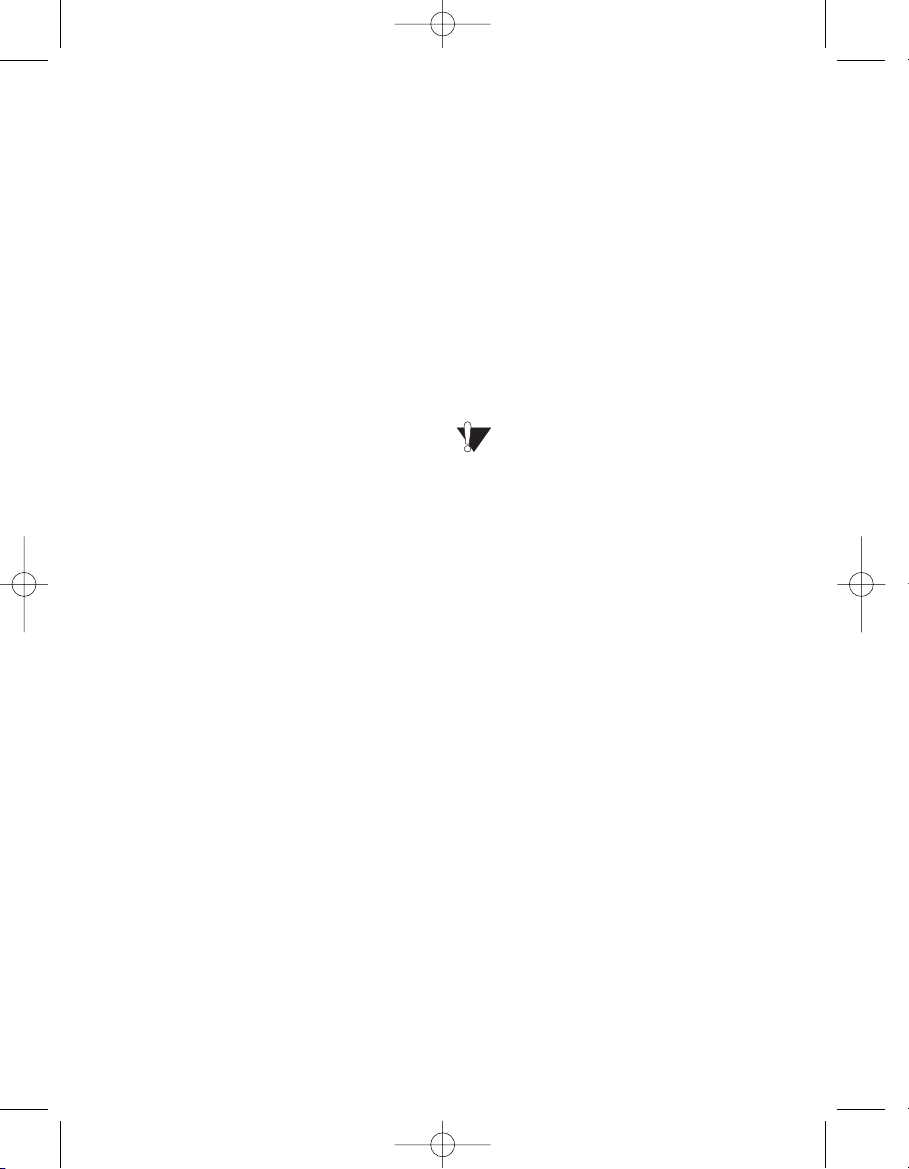
jævnligt. Denne funktion gemmer kun
formateringen og ikke etiketteksten.
Sådan lagres det aktuelle format
1. Tryk Memory/Hukommelse.
2. Brug piletasterne til at vælge SAVE og
derefter FORMAT. En liste med felter, der
udgør hukommelsen, vises nu i displayet.
Felter, der indeholder et format, vises med
et navn i feltet. Du kan gemme nye formater
i alle felterne, men hvis du vælger et fuldt
felt, vil det eksisterende format i feltet blive
overskrevet.
3. Brug piletasterne til at vælge et felt, og tryk
OK. Ordet NAME? Fremkommer i feltet.
4. Indskriv et navn til formatet, og tryk OK.
Dit etiketformat er nu gemt, og du vender
tilbage til den aktuelle etiket.
Genkald gemte etiketter og formater
Det er nemt at genkalde etiketter og formater,
der er gemt i hukommelsen, og bruge dem
igen.
Sådan genkaldes etiketter eller formater
1. Tryk Memory/Hukommelse.
2. Brug piletasterne til at vælge Recall/Genkald
og derefter LABEL, FORMAT, eller LAST
PRINTED.
3. Brug piletasterne til at vælge den etiket eller
det format, der skal genkaldes, og tryk OK.
Vedligeholdelse af maskinen
Din etiketmaskine er fremstillet til at have en
lang og problemfri levetid, og den kræver
meget lidt vedligeholdelse.
Rengøring af maskinen
Rengør din etiketmaskine ind imellem, så den
bliver ved med at fungere korrekt. Rengør
knivbladet, hver gang du skifter tapekassette i
maskinen.
Sådan rengøres knivbladet
(hver gang tapekassetten udskiftes)
1. Sluk for strømmen til maskinen.
2. Tryk på ON/OFF og Cut-tasten samtidig.
Beskeden CUT TEST fremkommer nu i
displayet.
3. Tryk og hold Shift+Cut-tasterne nede.
4. Når det er muligt at komme til begge sider
af knivbladet, slipper du Shift+Cut-tasterne.
5. Brug vat og sprit til at rengøre begge sider
af knivbladet.
6. Når knivbladet er rengjort, tryk Cut for at få
knivbladet til at rykke tilbage til sin
oprindelige position.
Hvis knivbladet sidder fast i fremrykket
position, skal du følge ovenstående procedure.
Sådan rengøres printhovedet
Aftør printhovedet med rengøringsudstyret, der
findes i låget til taperummet.
DYMO D1-tapekassetter
Tilbehør
Bredde: 6mm 9mm 12mm 19mm
(1/8") (1/4") (1/2") (3/4")
Længde: 7m 7m 7m 7m
Sort/klar 43610 40910 45010 45800
Blå/klar ––––– ––––– 45011 –––––
Rød/klar ––––– ––––– 45012 –––––
Sort/hvid 43613 40913 45013 45803
Blå/hvid ––––– 40914 45014 45804
Rød/hvid ––––– 40915 45015 45805
Sort/blå ––––– 40916 45016 45806
Sort/rød ––––– 40917 45017 45807
Sort/gul 43618 40918 45018 45808
Sort/grøn ––––– 40919 45019 45809
Hvid/klar ––––– ––––– 45020 45810
Hvid/sort ––––– ––––– 45021 45811
Sort/sølv ––––– ––––– 45022 45812
Sort/gul ––––– ––––– 45023 45813
Sort/fluo grøn ––––– ––––– 45024 –––––
Sort/ fluo rød ––––– ––––– 45025 –––––
Nylon Fleksibel ––––– ––––– 16957 16958
Perm. polyester ––––– ––––– 16959 16960
DC Adapter 40076
47
LM350 NEU.qxd 07-11-2003 15:19 Pagina 47

Fejlfinding
Hvis du oplever et problem med din printer, se nedenstående for mulige løsninger på problemet.
Problem/Fejlmeddelelse Løsning
Intet display
•
Undersøg om maskinen er tændt.
•
Udskift opbrugte batterier.
Dårlig udskriftskvalitet
•
Udskift flade batterier.
•
Undersøg om tapekassetten sidder korrekt.
•
Rengør printhovedet.
•
Udskift tapekassetten.
Kniven fungerer dårligt • Rengør knivbladet.
Se Vedligeholdelse af maskinen.
Printing...
Det er ikke nødvendigt at gøre noget.
Meddelelsen vil forsvinde, når udskrivningen
er færdig.
For mange linier
Det maksimale antal linier er overskredet. Rediger layout på etiket eller skift tapebredde.
For mange tegn
Det maksimale antal tegn i lageret er overskredet. Slet noget af eller hele teksten i lageret.
Indsæt tapekassette
Ingen tapekassette i maskinen, eller den er tom Isæt ny tapekassette.
Batteri lavt Sæt nye batterier i maskinen, eller tilslut DC
Batterierne er næsten opbrugt. adapteren.
Tapestop Udred tapestoppet og sæt en ny tapekassette
Motor is stoppet på grund af tapestop. maskinen.
For mange sider
Du har overskredet det tilladte antal sider. Skift layout af etiketten.
Side ikke tom Slet hele indholdet af siden.
Tapestørrelse for lille Skift tapestørrelse eller trykk Cancel for at gå
ud af Ramme/baggrunds” menuen.
Set
Efter denne meddelelse vises en længde i di
Etiket med fastsat længde er valgt, og den playet, som
længde, der kræves for at udskrive indikerer den minimumslængde, der er
etiketten, overskrider den valgte længde. nøvendig, for at teksten passer til etiketten.
Gør et af følgende:
• Juster den fastsatte længde, så den passer,
eller
• Vælg en smallere font.
Hvis du stadig har brug for hjælp efter at have forsøgt ovenstående, kontakt da DYMO
Kundeservice i dit land. Garantihæftet indeholder en liste med telefonnumre til hvert land.
!
!
!
!
!
!
!
!
48
LM350 NEU.qxd 07-11-2003 15:19 Pagina 48

This product is CE marked in accordance with the EMC directive and the low voltage directive and
is designed to conform with the following international standards:
US Safety – EN 60950, IEC 950, UL 1950
EMC emissions – EN 55022 Class B, CIS PR22 Class B,
FCC pt15 Sub pt B Class B
EMC immunity – EN50082-1, IEC801-2 & IEC801-3
EU Immunity – EN 55024 (1997): Electromagnetic Compatibility (EMC) - Information Technology equipment,
Immunity Characteristics
Emissions – EN 61000-6-3 (2001): Electromagnetic Compatibility (EMC) - Part 6: Generic Standards -
Section 3 :Emission standard for residential, commercial and light industrial environments.
Although unlikely, it is possible that abnormal behavior may result from electrostatic discharges. In such cases, should normal
operation not resume, follow the relevant procedure as detailed in the trouble-shooting section: No response to keys.
The user should avoid directly touching the thermal print head.
Esselte is an ISO 14000 registered company. Plastic components of this printer have been marked to enable final disposal in a
manner that is sensitive to the environment.
Esselte BVBA
Industriepark-Noord 30
9100 Sint-Niklaas
02/ 713 38 08
© 2003 DYMO Corporation. All Rights Reserved.
No part of this document may be reproduced or transmitted in any form or by any means or translated into
another language without the prior written consent of DYMO Corporation.
LabelMANAGER is a registered trademark of DYMO Corporation. DYMO is a registered trademark of Esselte
Corporation. All other trademarks are the property of their respective holders.
LM350 NEU.qxd 07-11-2003 15:19 Pagina 64
